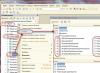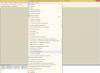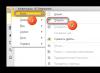НСІ та адміністрування
Веб-сервіс перевірки реєстрації контрагентів у ЄДРН
Прикладне рішення доповнено новим безкоштовним сервісом, що дозволяє за ІПН та КПП контрагента перевірити його реєстрацію в ЄДРН (Єдиний державний реєстр платників податків). Потрібно лише забезпечити підключення до Інтернету.
Сервіс перевірки контрагентів призначений для завчасного виявлення:
- помилок у даних, що здаються до податкових органів;
- «несумлінних» контрагентів.
Перевірка можлива для юридичних осіб, їх відокремлених підрозділів та індивідуальних підприємців.
Спрощення навігації за видами номенклатури
Розширено варіанти навігації за видами номенклатури, що спрощує дії користувачів під час пошуку.
Використання загальних значень параметрів (серій, товарних категорій)
Підтримується можливість використання загальних значень параметрів (а також серій, товарних категорій) для номенклатурних позицій, що належать до різних видів номенклатури.
Єдина політика обліку серій для складів
Додано можливість налаштування єдиної політики обліку серій для всіх складів.
Маркетинг
Нова умова надання знижки
З'явилася можливість надання знижки на честь народження клієнта. Знижка може бути надана як за кілька днів до дати народження, так і протягом днів після неї.
Різні варіанти призначення знижок (націнок) на довільний перелік номенклатури
Підтримуються різні варіанти надання знижок на номенклатурні позиції. Знижка може бути призначена на довільний список номенклатури. Умови надання знижки можна дізнатись у відповідному документі.
Завантаження знижок (націнок) із зовнішніх джерел
Реалізовано сервіс для завантаження в інформаційну базу знижок (націнок) із зовнішніх джерел. При цьому можливе завантаження будь-якого типу знижки з умовами її надання.
CRM та Продажі
Новий порядок оформлення відвантаження на ордерному складі
Розширено склад сценаріїв оформлення відвантаження на ордерному складі. Підтримуються:
- оформлення накладних на ордерному складі за результатами відбору товарів за видатковими ордерами;
- оформлення видаткових ордерів за декількома розпорядженнями на відвантаження, у тому числі виписаними на різні юридичні особи (як нашої організації, так і клієнта);
- контроль розбіжностей в оформленні відвантаження у складському та фінансовому обліку для менеджерів, комірників та бухгалтерів;
- контроль процесу відвантаження та оформлення фінансових документів на замовлення;
- доставка товарів за однією накладною різними рейсами.
Розвиток контролю стану замовлень клієнтів
Доповнено список можливих станів замовлення клієнта, що дозволяє чіткіше організувати процес управління відвантаженням на замовлення.
У контекстному звіті про стан виконання замовлення клієнта подано повну інформацію про стан оплати, відвантаження та виписки фінансових документів.
Оформлення фінансових документів (накладних) на замовлення
Перероблено робоче місце оформлення документів продажу, що дозволяє оформляти нові накладні та переоформляти накладні відповідно до виробленого відвантаження.
Додаткові зміни на замовлення клієнта
Процедуру закриття замовлень клієнтів доповнено контролем завершення відвантаження на ордерному складі.
За відсутності використання на складах ордерної схеми підтримується можливість формування та друкування завдань на відбір товарів безпосередньо із замовлень.
Для замовлень клієнтів, оформлених у межах договору, контролюється термін та ліміт заборгованості у рамках договору.
Оформлення одного рахунку-фактури за декількома документами продажу
Доступно оформлення одного рахунку-фактури за декількома документами продажу. У рахунку-фактурі передбачено інтерактивне введення даних, додано можливість редагування полів, підбору основ, визначення типу рахунку-фактури, друку тощо.
Нові варіанти коригування призначення товарів
Реалізовано нові варіанти зміни призначення товарів на складах: резервування (відокремлено) товарів на замовлення із вільних залишків складу, зняття резерву з надлишків відокремлених товарів одного або кількох замовлень.
Склад
Новий порядок оформлення руху товарів на ордерному складі
З'явилася можливість оформляти видаткові ордери на відвантаження товарів зі складу-відправника на підставі замовлень на переміщення, замовлень на внутрішнє споживання, замовлень на складання. До кожного документа-розпорядження ведеться контроль поточного стану руху товарів.
Доробки складської функціональності
Змінено порядок роботи з осередками, за якими було зафіксовано помилки відбору чи розміщення, – доступне обмеження на включення їх у завдання на відбір товарів.
Передбачено можливість друку етикеток безпосередньо з робочого місця комірника з приймання товарів до моменту оформлення приймання та розміщення товарів.
Додано можливість фіксації часу роботи комірника, витраченого виконання складських операцій.
Для підвищення зручності роботи користувачів у форми, де використовується вибір складу, додано додаткову форму для вибору складу. Актуально під час роботи з великою кількістю складів.
Розвиток механізмів доставки
Підтримано вирішення наступних завдань:
- створення завдань на перевезення на замовлення клієнтів;
- «розбивка» завдання на перевезення кількома рейсами;
- автоматичне створення видаткових ордерів за створеними завданнями перевезення;
- створення завдань перевезення за не відвантаженим чи доставленим клієнтам товарам.
Склади відповідального зберігання
Реалізовано можливість ведення обліку товарів на складах відповідального зберігання.
Розширення типів вимірюваних величин
До складу типів вимірюваних величин додано визначені елементи Маса, Об `єм, Площа, Довжина, Кількість штук, Використання яких дозволяє пов'язати між собою одиниці виміру одного типу і задати для мірних одиниць вимірювання кратність щодо базових одиниць. Наприклад, для номенклатури, що передбачає вказівку кількості в мірних вагових одиницях зберігання ("кг"), фактичну кількість у документах можна вказати в кратних одиницях виміру: "ц" (центнер), "т" (тонна).
Організація зберігання номенклатури у різних одиницях виміру
Підтримуються різні варіанти зберігання номенклатури – як у штучних, так і в мірних одиницях виміру, що дозволяє не використовувати упаковки для обліку на адресному складі.
Для мірних одиниць визначається варіант застосування: довідкове ведення або зазначення в документах. Варіант використання мірної одиниці виміру визначається в картці номенклатури.
Зміна одиниць вимірювання упаковок номенклатури та складських осередків
Для упаковок номенклатури та складських осередків забезпечена можливість вибору різних одиниць вимірювання висоти, ваги, глибини, ширини та обсягу – за допомогою відповідних гіперпосилань на формі елементів типорозміру упаковки номенклатури та складського осередку.
Нова форма вибору одиниць виміру в документах
У документах прикладного рішення додано загальну форму Виберіть одиницю виміру, де є можливість вибрати штучні, вагові, лінійні, об'ємні та майданні одиниці виміру, визначені для номенклатури. Використання цієї форми дозволяє:
- вибрати штучну одиницю зберігання (упаковку);
- вибрати вагову, лінійну, об'ємну, площу одиницю виміру номенклатури;
- вибрати одиницю зберігання, у якій ведеться облік складських залишків товарів.
Розширення можливостей під час роботи з формою підбору товарів
Доопрацьовано форму підбору товарів – з'явилася можливість зробити округлення кількості товарів, вказаних у мірних одиницях виміру.
Округлення кількості штучних товарів у документах
Прикладне рішення доповнено новим механізмом – заокруглення кількості штучних товарів до упаковок. Цей механізм особливо актуальний при зазначенні у документах кількості мірних одиницях. Результатом є перерахунок кількості товарів із мірних одиниць виміру в цілі штуки.
Обмеження за вагою та обсягом у рамках складських груп номенклатури
Доступна можливість встановлювати обмеження за вагою та обсягом при розміщенні товарів у мірних одиницях вимірювання у складські осередки, що дозволяє виключити переповнення осередків.
Доопрацювання за правилами розміщення товарів
Правила розміщення товарів поповнені додатковими параметрами, які визначають сценарій розміщення: в упаковках (штучних одиницях виміру) або без упаковок (у мірних одиницях виміру).
Розміщення товарів у мірних одиницях виміру
Пропонується новий механізм, що дозволяє оформляти операцію розміщення товарів у мірних одиницях вимірювання у складські осередки.
Відбір товарів у мірних одиницях виміру
Розширено можливості щодо відбору товарів зі складських осередків. Забезпечено відбір нецілої кількості товарів у мірних одиницях виміру.
Підживлення товарів без упаковок (у мірних одиницях виміру)
Передбачено можливість розпакування товарів, що враховуються у мірних одиницях виміру (аналогічно до розпакування товарів у штучних одиницях виміру).
Поліпшення у мобільному робочому місці працівника складу (МРМ)
Для виконання завдань на відбір (розміщення) товарів у складних випадках до мобільного робочого місця працівника складу (МРМ) додано:
- можливість запиту іншого осередку для розміщення (або відбору), якщо товар неможливо розмістити або відібрати у поточному осередку;
- установка позначки в осередку, якщо потрібно перерахунок товарів у ній,
- алгоритм підбору осередків.
Поліпшення функцій контролю за внутрішнім товарорухом
Для оформлення та контролю операцій внутрішнього руху товарів доступне нове робоче місце Внутрішній товарорух. Передачу матеріалів за допомогою даного робочого місця можна оформити на замовлення або фактичного відвантаження (на підставі ордерів).
Закупівлі
Округлення кількості товару, що замовляється до упаковок
Для зручності оформлення закупівельної діяльності додано можливість автоматично визначати кількість товару, що замовляється з точністю до цілих упаковок.
Організація доставки товарів від постачальника
Додана можливість організувати доставку товарів від постачальника, причому у різний спосіб. Інформація про спосіб доставки заповнюється в момент оформлення документів закупівлі (замовлення постачальнику, надходження товарів та послуг) та є підставою для оформлення завдань на перевезення товарів від постачальника.
Казначейство
Застосування однієї статті руху грошових коштів (ДДС) для кількох господарських операцій
Для однієї статті руху коштів (ДДС) можна задати кілька господарських операцій документів, що буде зручно при відображенні подібних рухів коштів, представлених у різних формах (готівка, безготівка).
Спрощення процедури завантаження/вивантаження даних під час обміну з банками
Спрощено порядок налаштування та інтерфейс робочого місця під час обміну з банками.
Передбачено можливість одночасного завантаження/вивантаження даних за декількома рахунками.
Додано сервісні можливості з автозаповнення документів, що завантажуються.
Розвиток варіантів закупівель через підзвітну особу
Розширено список документів із закупівель через підзвітну особу; відображаються операції підзвітних осіб із грошовими документами, закупівля інших послуг, нематеріальних та необоротних активів.
Новий сценарій оформлення авансових звітів
Підтримується можливість двоетапного введення інформації про витрачені/витрачені кошти, що дозволяє розмежувати обов'язки щодо заповнення авансових звітів залежно від зони відповідальності користувачів. У документах Авансовий звітспрощено введення інформації про витрати.
Підвищення зручності роботи з авансовими звітами
Для оформлення операцій із закупівель через підзвітну особу та створення авансових звітів пропонується універсальне робоче місце Авансові звіти, використання якого спрощує роботу з первинними документами
Організація контролю за виданими підзвітними сумами
Додано новий звіт Контроль виданих підзвітній особі авансів, що дозволяє контролювати повернення виданих підзвітній особі грошових коштів.
Використання довільних варіантів класифікації заборгованості
Підтримуються різні варіанти оформлення звітів з дебіторської та кредиторської заборгованості – як у рамках стандартної класифікації заборгованості, зумовленої системою, так і в рамках унікальних варіантів класифікації, поставлених користувачами вручну.
Підтримка банківських рахунків, відкритих в іноземних банках за кордоном
Реалізовано підтримку операцій із грошима, що є на рахунках іноземних банках там.
Можливість перевизначення порядку розрахунків
Виникла можливість перевизначення порядку розрахунків у правилах оплати. Наприклад, для договорів із порядком розрахунків на замовленняабо за накладнимипідтримується можливість спочатку віднести аванс на договір партнера, а потім зробити залік авансу за конкретним документом розрахунків (замовлення, накладний).
Перенесення раніше розподілених авансів
При оформленні заліку оплати доступні не тільки нерозподілені платежі, а й можливість перенесення оформлених авансових платежів з одного об'єкта розрахунків на інший. Наприклад, можна перенести аванс із одного замовлення клієнта на інший, навіть якщо вони оформлені за різними договорами.
Нові операції для взаємозаліку заборгованості
Розширено склад операцій взаємозаліку заборгованості: залік заборгованості організації між двома клієнтами (постачальниками), залік заборгованості клієнта (постачальника) перед двома організаціями тощо.
Регламентований облік
Списання комісійних товарів іншої організації
Схему комісійної торгівлі доповнено можливістю списання комісійних товарів іншої організації.
Підвищення зручності оформлення документів комісії між організаціями
Реєстрація документів по комісії між організаціями стала зручнішою в рамках робочого місця Оформлення звітів з комісії.
Збереження відокремлення товарів під час передачі між організаціями
Передбачено можливість передачі окремого товару між організаціями.
Звіти та моніторинг
Моніторинг цільових показників
Істотний розвиток можливостей моніторингу цільових показників:
- реалізація принципу контролю «День – Тиждень – Місяць»;
- розширення можливостей візуалізації варіантів аналізу;
- введення демонстраційних даних варіантів аналізу;
- покращена логіка заповнення моделі показників, що поставляється;
- розширений склад моделі показників, що поставляється;
- оптимізація складу доступних значень та об'єктів аналізу показників;
- використання моделі показників, що поставляється.
Оптимізація друкованої форми монітора цільових показників
Оптимізовано зовнішній вигляд друкарської форми Монітор цільових показників, що дозволяє провести аналіз великої кількості параметрів, як в короткому, так і більш детальному поданні, включаючи опис стану показників і відображення даних у вигляді діаграми.
Налаштування та розсилання зведеного звіту за цільовими показниками
Передбачено можливість налаштування регулярного автоматичного розсилання показників зведеного звіту. Розсилка дозволяє оперативно поінформувати керівників про поточні дані цільових показників підприємства.
Загальні налаштування
Зміни в інтерфейсі
Змінено інтерфейс низки форм документів. Форми адаптовані під режим Таксі.
Зміни внесені до інтерфейсу розділів групи НСІ та адміністрування. Інформація в кожному розділі згрупована за тематикою установок.
Оптимізація оновлення інформаційної бази
Оптимізовано процедури обробки даних, які виконуються при оновленні інформаційної бази на нову версію. Детальний опис наведено у презентації Оптимізація оновлення інформаційної бази., що входить до комплекту постачання.
Робота з будь-якою програмою фірми 1С, зокрема, із системою «1С: Управління торгівлею 11.2», починається з її налаштування.
При першому запуску системи, можливо, буде запущений Помічник початкового налаштування параметрів програми. Повернутися до цього Помічника завжди можна у розділі. В групі «Сервіс»є команда "Початкове заповнення".У цьому вікні є гіперпосилання. Даним помічником досить зручно користуватися при першому налаштуванні параметрів. Можна пройти по всіх пунктах ¾ з 1-го до 4-го, і, розставляючи прапорці, налаштувати програму 1С Управління торгівлею 11.2 під свої потреби. Якщо параметри Вашої системи вже налаштовані, ви працюєте в програмі деякий час, і Вам потрібно було включити якийсь окремий функціонал, можливо набагато зручнішим буде звернутися до відповідного розділу налаштувань безпосередньо з Меню, що ми зараз і зробимо.
Загальні налаштування 1С Управління торгівлею 11.2
Переходимо до розділу «Нормативно-довідкова інформація та адміністрування», та у групі за командою "Загальні налаштування"нам відкривається вікно загальних налаштувань. Тут, у полі «Заголовок програми», введемо заголовок нашої інформаційної бази -в моєму випадку це «Основи роботи з управлінням торгівлею». Цей заголовок відображається у верхньому лівому куті заголовка основного вікна програми 1С Управління торгівлею 11.2 (УТ 11). Якщо Ви використовуєте у своїй роботі кілька інформаційних баз для швидкої ідентифікації тієї бази, з якою ви працюєте в даний момент, ця опція може бути досить корисною та зручною.
Розділ "Підприємство". Налаштування параметрів організації та валютного обліку 1С Управління торгівлею 11.2 (УТ 11)
Далі у розділі «Нормативно-довідкова інформація та адміністрування»переходимо до групи "Налаштування параметрів системи"за командою «Підприємство». Тут у нас є дві групи команд – це «Організації»і «Валюти».
Почнемо ми із групи команди "Організації".
Перше, що можна зробити, це встановити робочий графік. У мене вже зараз встановлений графік «п'ятиденка». Ви ж можете за командою "Створити"викликати вікно "Створення нового графіка"якщо у вас його немає; запровадити його назву; вказати робочі дні; поставити галочку «Враховувати свята»якщо вам необхідно це враховувати. І записати такий графік роботи. У моєму випадку графік «п'ятиденка» я вже створив.
Варто зазначити, що цей графік буде використовуватися як основний для роботи системи 1С Управління торгівлею 11.2 (УТ 11). Надалі, якщо у вас будуть склади, і для цих складів необхідно використовувати чудові графіки роботи, то Ви аналогічним чином створите робочі графіки для своїх складів, і в налаштуваннях параметрів складів вже вказуватимете ті графіки, за якими вони працюють.
Тут же, в налаштуваннях, поставимо прапор «Облік з кількох організацій». Ця опція досить часто використовується, оскільки часто компанії складаються з кількох юридичних осіб, індивідуальних підприємців тощо.
Встановимо прапор "Передача товарів між організаціями". Це так звана система інтер-кампанії. Після встановлення такого прапора система 1С Управління торгівлею 11.2 (УТ 11) враховуватиме необхідність оформлення передачі товарів від однієї організації до іншої, та буде включена можливість оформляти такі документи передачі.
Спустимося трохи нижче та встановимо прапори «Контролювати залишки товарів організації», «Контролювати товари організації при скасуванні переходів»і «Контролювати додатково залишки товарів на кінець дня оформлюваного документа». Ці опції дозволять нам здійснювати контроль наявності товарів на складі і не дозволять продавати товари в мінус.
Перейдемо до групи команд «Валюти»
У групі налаштувань «Валюти»встановимо тут прапор "Кілька валют". Після встановлення даного прапора можна перейти до списку валют, що використовуються в системі, і при необхідності підібрати з класифікатора валюту, що цікавить нас.
У моєму випадку це будуть долари США. Я виконую пошук за символьним кодом; вказую, що це USD; знаходжу цю валюту і за командою «Вибрати»додаю її до списку своїх валют.
Наступне, що можна зробити це завантажити курси валют. По відповідній команді викликається вікно , вказуються дати, з якою за якою потрібно завантажити курси, і за командою «Завантажити» відбуватися зв'язок із сервісом «Росбізнесконсалтингу», з якого завантажуються дані курси валют.
Встановимо валюту регламентованого обліку – рублі, а валюту управлінського обліку встановимо – долари. Дані налаштування нам знадобляться для того, щоб подивитися, як управлінський облік ведеться у валюті, яка відрізняється від регламентованого обліку.
Розділ "Номенклатура". Налаштування одиниць виміру, характеристик номенклатури, серій та якості товару в 1С Управління торгівлею 11.2 (УТ 11)
Перейдемо до параметрів номенклатури. Для цього у розділі «Нормативно-довідкова інформація та адміністрування»в групі "Налаштування параметрів системи"перейдемо до команди "Номенклатура".
Тут налаштування згруповані за кількома групами, і почнемо ми з групи «Розрізи обліку».
Встановимо прапор «Багато видів номенклатури». Ми будемо використовувати у своєму обліку номенклатуру, відмінну тільки від товарів та послуг, наприклад, роботи.
Також встановимо галочку «Набори номенклатури під час продажу». Дана можливість дозволяє враховувати на складах окремі комплектуючі і при продажу вже продавати комплекти, що складаються з даних комплектуючих, при цьому на складі не враховуються самі комплекти.
Встановимо прапор "Характеристики номенклатури". Подивимося, як у системі "1С: Управління торгівлею" ведеться облік за характеристиками.
Встановимо прапор "Упаковки номенклатури". Дана опція дає можливість вказувати в документах та враховувати номенклатуру у різних одиницях зберігання, що знаходиться у різних упаковках.
Перейдемо до групи команд «Налаштування створення». Тут встановимо два прапори. Це ¾ « Контроль унікальності робочого найменування номенклатури та параметрів»і «Контроль унікальності номенклатури та характеристик щодо поєднання значень реквізитів». Ця опція дозволить включити нам механізм контролю, щоб уникнути створення дублів, подвійне номенклатурних позицій в 1С Управління торгівлею 11.2 (УТ 11).
Перейдемо до групи налаштувань "Додаткова інформація"та встановимо прапор "Номенклатура постачальників". Після встановлення даного прапора в системі 1С Управління торгівлею 11.2 (УТ 11) з'являється можливість враховувати інформацію про номенклатуру постачальників, наприклад, їх прайс-листи, що завантажуються, і зіставляти дані постачальників з нашою номенклатурою.
Розділ "Органайзер". Налаштування електронної пошти, нотаток, нагадувань та бізнес-процесів у 1С Управління торгівлею 11.2 (УТ 11)
В розділі «Нормативно-довідкова інформація та адміністрування»перейдемо до налаштування параметрів програми 1С Управління торгівлею 11.2 (УТ 11) за командою «Органайзер».
Встановимо прапори "Поштовий клієнт", «Дзвінки,SMS, зустрічі та заплановані взаємодії», « Ознаки «Розглянуто» та «На контролі».
В групі «Нотатки, нагадування, бізнес-процеси»встановимо прапори "Нотатки", «Нагадування», «Бізнес-процеси та завдання». Дані прапори дозволять нам відображати в системі 1С Управління торгівлею 11.2 (УТ 11) різні події, які не мають фінансового вираження, але стосуються реєстрації фактів взаємодії з нашими клієнтами.
Перейдемо до налаштування функціональності програми, пов'язаної з обліковою роботою.
Налаштування розділу «CRM та маркетинг» у 1С Управління торгівлею 11.2 (УТ 11)
Для початку перейдемо до розділу «Нормативно-довідкова інформація та адміністрування». В групі «Налаштування розділів»нас буде цікавити розділ « CRM та маркетинг».
Усі налаштування в цьому розділі об'єднані у дві групи ¾ "НалаштуванняCRM»і «Маркетинг.
Відкриємо першу з них та встановимо прапор «Незалежно вести партнерів та контрагентів».Після цього налаштування можна буде окремо враховувати своїх бізнес-партнерів, окремо враховувати юридичні особи, з якими ми працюємо в рамках взаємодії з нашими партнерами.
Встановимо прапор «Бізнес-регіони»і виберемо карту «Карта - Регіони Росії та міста». Дана опція дозволить нам проводити географічний аналіз продажів по регіонах Росії та містах.
Встановимо прапори «Угоди з клієнтами»і «Управління угодами». Подивимося, як працює у системі «1С: Управління торгівлею 11.2» механізм управління угодами.
Встановимо прапор "Фіксувати первинний попит". Ця опція дозволить нам відображати в системі ті потреби клієнтів, з якими вони звертаються до нас, та надалі аналізувати причини задоволення/незадоволення цих потреб.
Встановимо прапор «Ролі контактних осіб»і «Ролі учасників угод та проектів». Ця опція дозволить нам реєструвати інформацію про тих осіб, з якими ми взаємодіємо в рамках своєї діяльності, і таким чином збирати інформацію щодо оточення угод.
Перше, що ми тут встановимо, це прапор використати «Кілька видів цін». Досить часто використовувана опція, після якої в системі можна зареєструвати довільну кількість цін, і вже залежно від умов призначати певні ціни при продажі своїм клієнтам.
Встановимо прапори «Ручні знижки у продажах»і «Ручні знижки у закупівлях», і також «Автоматичні знижки у продажах». Надалі подивимося, як налаштовуються автоматичні знижки у «1С: Управління торгівлею 11.2» та як вони призначаються клієнтам.
Також нам потрібно встановити прапори «Маркетингові заходи»і "Фіксувати первинний інтерес".
Налаштування розділу «Продажі» в 1С Управління торгівлею 11.2 (УТ 11)
В розділі «Нормативно-довідкова інформація та адміністрування»переходимо до налаштування розділу «Продаж». Тут усі налаштування також згруповані за кількома розділами.
Почнемо з налаштування групи "Оптові продажі". Перше, що ми виберемо, це використання «Типових та індивідуальних угод»під час роботи з клієнтами. Дана опція дозволяє налаштовувати в 1С Управління торгівлею 11.2 (УТ 11) типові та індивідуальні угоди з клієнтом, вказувати в них основні умови роботи з нашими клієнтами, і надалі вже менеджери оформляючи первинні документи з клієнтами, діятимуть у рамках цих типових чи індивідуальних угод .
Також нам тут знадобляться прапори «Замовлення клієнтів»і «Заявки на повернення».
«Замовлення клієнтів»ми будемо використовувати як «Замовлення зі складу та на замовлення».
Є три варіанти використання замовлення клієнта. Перший - «Замовлення, як рахунок», замовлення буде використовуватися як оформлення рахунку на оплату, і жодних подальших дій не проводитиме.
Використання "Замовлення тільки зі складу"дозволяє резервувати товар у разі його наявності складі.
І третя опція, яку ми вибрали, «Замовлення зі складу та на замовлення», дозволяє резервувати як наявні товар на складах, а й виходячи з потреби товару, якого немає на даний момент складі; формувати зведені групові заявки постачальникам закупівлю товару.
Спустимося трохи нижче в налаштуваннях і встановимо прапори «Не закривати частково відвантажені замовлення та заявки»і «Не закривати частково оплачені замовлення та заявки». Також нам потрібно буде реєструвати «Причини скасування замовлень клієнтів»для того, щоб проаналізувати в подальшому такі причини відмов.
Встановимо прапор "Рахунки на оплату". Крім замовлень клієнтів, будемо в 1С Управління торгівлею 11.2 (УТ 11) ще додатково оформляти рахунки на оплату, якщо така потреба виникне.
Встановимо прапор «Комісійні продажі». Розглянемо, як у системі «1С: Управління торгівлею» здійснюються комісійні продажі.
І також встановимо прапор «Статуси реалізації товарів та послуг». Ця опція дає нам можливість більш детально аналізувати та контролювати процес відвантаження товарів у 1С Управління торгівлею 11.2 (УТ 11).
Спустимося трохи нижче і в розділі "Роздрібні продажі"встановимо однойменний прапор "Роздрібні продажі". Ця опція включає в системі 1С Управління торгівлею 11.2 (УТ 11) функціонал обліку відображення роздрібного продажу.
Налаштування розділу «Закупівлі» в 1С Управління торгівлею 11.2 (УТ 11)
Перейдемо до налаштування розділу "Закупівлі".
В розділі «Нормативно-довідкова інформація та адміністрування»в групі «Налаштування розділів»переходимо по команді «Закупівлі».
Опції також об'єднані в групи. Нас цікавитиме у групі "Замовлення постачальникам"однойменний прапор "Замовлення постачальникам".
Спустимося трохи нижче та у групі «Статуси документів»встановимо прапор «Статуси замовлень та постачальникам». Після цього нам стануть доступні ще два прапори у групі "Замовлення постачальникам": «Не закривати замовлення, що частково надійшли, постачальникам»і "Не закривати частково оплачені замовлення постачальникам".
Встановимо прапор "Причини скасування замовлень постачальникам", щоб накопичувати цю інформацію для наступного аналізу.
В групі "Документи закупівель"встановимо прапор «Комісійні закупівлі». Розглянемо цю можливість. І на цьому налаштування розділу «Закупівлі» у нас завершено.
Налаштування розділу «Склад та доставка» в 1С Управління торгівлею 11.2 (УТ 11)
В розділі «Нормативно-довідкова інформація та адміністрування»в групі «Налаштування розділів»перейдемо по команді «Склад та доставка».
Розкриємо першу групу «Склад»та встановимо прапор використання «Кілька складів». Якщо у Вас в компанії один склад, то цей прапор можна не встановлювати, але дуже часто використовується кілька прапорів.
Встановимо прапор «Ордерні склади». Дана можливість дозволить нам розділити в 1С Управління торгівлею 11.2 (УТ 11) операції фінансового та складського обліку, та відображати їх незалежно. Наприклад, менеджери в офісі оформлятимуть фінансові документи, а саме - прибуткові, видаткові накладні, а комірники на складі безпосередньо при відвантаженні або при оприбуткуванні товарів оформлятимуть видаткові та прибуткові ордери.
В групі «Внутрішній товарорух»нам знадобляться прапори "Переміщення товарів", щоб відображати операції переміщення з одного складу на інший.
Також ми використовуватимемо "Замовлення на переміщення товарів". Нам знадобиться прапор "Переміщувати товари інших організацій". Встановимо прапор «Складання (розбирання)». Даний прапор дає можливість враховувати в 1С Управління торгівлею 11.2 (УТ 11) прості операції зі збирання (розбирання) номенклатури, які є аналогом виробництва. Встановимо прапор «Замовлення на складання (розбирання)», щоб планувати дані операції.
Перейдемо до групи «Статуси документів». Встановимо для більш детального контролю та аналізу прапори «Статуси замовлень на переміщення», «Статуси переміщень товарів», «Статуси замовлень на складання (розбирання)»і «Статуси збірок (розбірок)».
Таким чином, ми налаштували операції складського обліку та доставки.
Налаштування розділу «Казначейство» в 1С Управління торгівлею 11.2 (УТ 11)
В розділі «Нормативно-довідкова інформація та адміністрування»переходимо по команді «Казначейство». У нас тут уже встановлені прапори «Кілька банківських рахунків»і «Кілька кас». Встановимо прапор «Заявки на витрачання коштів», а також прапор «Оплати платіжними картками», подивимося, як враховуються еквайрингові операції у 1С Управління торгівлею 11.2 (УТ 11).
Налаштування розділу «Фінансовий результат» в 1С Управління торгівлею 11.2 (УТ 11)
В розділі «Нормативно-довідкова інформація та адміністрування»знаходимо команду «Фінансовий результат та контролінг». Тут нас цікавитимуть наступні прапори ¾ « Враховувати інші доходи та витрати», «Фінансовий результат за напрямами діяльності»і "Формувати управлінський баланс".
Також, у групі «Облік товарів»увімкнемо прапор «Партіонний облік». Даний механізм дозволить нам вести партійний облік нашого товару у 1С Управління торгівлею 11.2 (УТ 11).
Таким чином, у системі "1С: Управління торгівлею" налаштовується необхідний функціонал, необхідні параметри програми.
Нагадаю ще раз, що це можна зробити з розділу «Нормативно-довідкова інформація та адміністрування», переходячи до кожного конкретного розділу налаштування. Або по команді «Початкове заповнення»можна викликати «Помічник заповнення налаштувань та довідників»системи, і в даному Помічнику пройти по кроках, по пунктах ті самі кроки налаштування системи 1С Управління торгівлею 11.2 (УТ 11), які ми зробили в рамках даного огляду.
Нове в УТ 11.2.3 Продаж
Вітаємо всіх читачів сайту «Петербурзькі бізнес-рішення»!
Сьогодні йтиметься про зміни в 1С: Управління торгівлею 11.2 (УТ 11.2.3) у розділі «Продажі».
Змін небагато, але вони дуже помітні.
Перше, на що хотілося б звернути увагу, – це Замовлення клієнтів.
У цьому розділі з'явилася нова кнопка «Створити на основі», і тепер це виглядає так:

У списку замовлень реалізовано округлення показань відсотків оплати та відвантаження. Округлення тепер зроблено так, що навіть якщо не оплачено 1 копійку або не відвантажено 1 грам, у списку не будуть заокруглені відсотки до 100, а буде показано 99%.

Але це не нововведенням, а виправлення помилок.
Продовжимо роботу із журналом замовлень.
Функція "Дії".
Ми можемо вибрати кілька або одне замовлення клієнта і поставити та зробити над ними маніпуляції:

- На погодженні; на узгодженні. За виділеними замовленнями буде встановлено статус «Узгодження». За прийнятими до виконання замовлення можуть бути оформлені документи.
- До виконання. У вибраних замовлень буде встановлено статус "До виконання".
- Закритий (у повністю відпрацьовані замовлення). У вибраних та повністю відпрацьованих замовлень буде встановлено статус «Закрито».
- Закритий (зі скасуванням невідпрацьованих рядків). У вибраних замовлень буде встановлено статус закритий, якщо по якихось рядках замовлення не було відвантаження, їх буде скасовано.
Функція «Дії» також пропонує нам перейти до звіту на замовлення «Стан забезпечення замовлень». Він змінився.

Усі позначення доступні для користувача внизу.
І останнє, куди ми можемо перейти з функції Дії - це обробка Залік оплати.
Помічник призначений для заліку оплат неприв'язаних до розрахункових документів (наприклад, Замовлень клієнта або Реалізацій товарів та послуг) та перенесення невикористаних авансів.

Доступні до заліку суми відображаються в розрізі статей руху коштів. Залік оплати провадиться за обраною статтею.
За командою «Зарахувати платіж» помічник автоматично зачитує виділені рядки на суму, що бракує.
Переходимо на вкладку «Невикористані аванси»
До списку потрапляють залишки авансів на дату документа, що зачитується, за обраним договором (усім договорами опціонально) контрагента.
При заліку авансу буде створено документ Взаємозалік заборгованості.
За командою Зарахувати/перенести аванс помічник автоматично зачитує виділені рядки на суму, що бракує.

Ну і останнє, на що варто звернути увагу в журналі замовлень, це те, що структура підпорядкованості документа та рух документа по регістрам тепер доступні за кнопкою Звіти.

Перейдемо до самого документа.
Він складається із чотирьох вкладок: Основне, товари, доставка, додатково.
Вкладка Основне виглядає так:

На вкладці «Основне», крім знайомих реквізитів, з'явилася кнопка «Вважати карту лояльності».


Для цього достатньо ввести штрих-код вручну або за допомогою сканера.
Вкладка "Товари" звична, перейдемо до доставки.
Там ми можемо вибрати спосіб доставки та адресу доставки.

На цій сторінці визначається порядок доставки товарів клієнту (самовивіз, наша транспортна служба до клієнта, наша транспортна служба до перевізника, перевізник (з нашого складу), на розсуд транспортною службою). Заповнена інформація по доставці використовується при оформленні документа "Реалізація товарів та послуг", який і буде розпорядженням на доставку.
На вкладці "Додатково" вводимо додаткову інформацію про замовлення, нічого особливого не з'явилося.

Ну і нагадаємо, що розширився список стану замовлення, про них ми розповідали у попередній статті.
Для замовлень клієнтів доступні такі стани:
Очікується узгодження;
Очікується аванс (до забезпечення);
Готовий до забезпечення;
Очікується передоплата (до відвантаження);
Очікується забезпечення;
Готовий до відвантаження;
У процесі відвантаження;
Очікується оплата (після відвантаження);
Готовий до закриття;
Тепер перейдемо до документів відвантаження.
Відразу впадає у вічі додаткова вкладка у журналі Документи продажу. Ось так виглядає журнал:
Оформлено: На вкладці відображається перелік оформлених документів продажу: реалізації товарів та послуг, актів виконаних робіт.

На вкладці відображається перелік замовлень клієнта, за якими необхідно оформити документи продажу: реалізації товарів та послуг, акти виконаних робіт. Також на закладці відображаються реалізації товарів та послуг, за якими не завершено процес відвантаження за ордерною схемою.
Перейдемо на закладку до оформлення:

Команди «Оформити на замовлення» та «Оформити по відвантаженню» означають створення накладної (документ Реалізації) двома способами:
1. Якщо виконати команду Оформити на замовлення буде створено Реалізація на всі товари, присутні в Замовленнях клієнта, за якими не оформлені накладні.
2. А якщо виконати команду Оформити по відвантаженню. то буде сформовано реалізацію лише на відвантажений товар складськими ордерами, при цьому, якщо накладні вже були створені раніше, система запропонує їх скоригувати в ордерній схемі
Тут же можна переглянути стан виконання документів відвантаження.

У журналі з'явилися позначки, що показують стан виконання.

- Стан оформлення накладної. Прапор - Все оформлено. Стрілка догори-Дооформити накладну. Дві стрілки вгору – Створити накладну.

- Відповідність видатковим ордерам накладним. Дві стрілки вгору - не оформлено, Прапор - відповідає накладним, стрілка вгору, стрілка вниз - не відповідає накладним.

Компанія «Петербурзькі бізнес-рішення» буде рада бачити вас серед своїх клієнтів!
Якщо у вас виникли питання, ви можете скористатися будь-яким зручним для вас засобом зв'язку.
Усі звіти можна відкрити з розділу Головне – Звіти:
Крім того, потрібний звіт можна знайти у відповідному розділі. Усі звіти у розділі Головне – Звітизгруповані за окремими розділами програми. За командою Усі звітивідкривається список усіх звітів програми 1С 8.3:

Той самий результат можна отримати і з розділу НСІ та адміністрування – Налаштування параметрів системиза командою Друковані форми звіти та обробкив групі Звітиза гіперпосилання Звіти.Знайти потрібний звіт можна у відповідному розділі:

Наприклад відкриємо розділ Закупівлі – Звіти із закупівель.Відкриється список звітів із закупівель, згрупований за окремими групами. Групи виділені зеленим кольором: Закупівлі, Розрахунки з постачальникамита ін.:

Зверніть увагу, що деякі звіти виділені напівжирним шрифтом – це звіти, які, на думку розробника, є важливими для цього розділу.
Як швидко знайти потрібний звіт у 1С Управління торгівлею 11.2
Спосіб 1
Для пошуку потрібного звіту можна скористатися полем Пошук,ввівши кілька літер. Наприклад - "відом" і натиснувши кнопку Знайти.Залишаться лише ті звіти, які мають таке поєднання літер:

Якщо увімкнути прапорець У всіх розділах,то будуть знайдені всі звіти програми 1С 8.3 УТ 11.2, які мають комбінацію заданих літер:

Якщо натиснути кнопку Очиститиу полі пошуку, то повернемося до списку, заданого за замовчуванням:

Якщо натиснути на гіперпосилання Усі звіти, то відкриється спеціальна форма, в якій можна знайти будь-який звіт, що є в УТ 11.2. За промовчанням будуть виведені звіти того розділу, в якому користувач працює. У нашому випадку це звіти розділу Закупівля.Ця форма складається з двох вікон:
- У лівому вікні показано всі розділи;
- У правому – всі звіти, що є у програмі:

Якщо клацнути по «+» у вибраному розділі, то відкриються всі групи цього розділу, а правому вікні – всі звіти цього розділу. При виборі конкретної групи залишаться лише звіти цієї групи:

Спосіб 2
Якщо не знаєте в якому розділі знаходиться потрібний звіт і не пам'ятаєте його точної назви, можете скористатися вікном швидкого пошуку. Встановіть курсор на "Всі розділи", введіть у поле Пошуккілька перших букв: наприклад, « відом»– і у правому вікні з'явиться список звітів, які містять цей набір літер. У нашому випадку – це всі відомості:


У нашому випадку залишиться лише один звіт, який має таку комбінацію літер:

Також можна скористатися командою Ще – Знайти:

Виберемо потрібний звіт та натисніть кнопку Відкрити(або натисніть клавішу Enter) – відкриється форма звіту:

Зміна налаштувань звітів у 1С УТ 11.2
При натисканні на кнопку Змінити (Змінити налаштування звіту)вибраного звіту, відкриється спеціальна форма, що дозволяє:
- Змінити його опис, але не найменування;
- Доступність, важливість, видимість звіту за промовчанням;
- Також можна перемістити або скопіювати цей звіт до будь-якого іншого розділу або розділу програми:

Якщо встановити перемикач у положення Тільки для автора, вибрати конкретного користувача та натиснути кнопку Записати та закрити, цей звіт буде доступний тільки для цього користувача. Такий спосіб зазвичай використовується для звітів, які користувачі створюють самостійно:

Якщо зняти прапорець Типово видно в панелях звітівта натиснути кнопку Записати та закрити, то найменування цього звіту при відкритті панелі звітів не буде видно:
Звіт за замовчуванням не видно:

Для того, щоб можна було відкрити цей звіт, потрібно натиснути кнопку Налаштуванняу панелі звітів, вибрати потрібний звіт, позначений сірим кольором, та увімкнути прапорець ліворуч від цього звіту:

Колір зміниться на синій:

Збережемо зміни, ще раз натиснувши кнопку Налаштування.В результаті звіт став видимим:

При натиснутій кнопці Налаштуванняможна увімкнути прапорець Опис звітівтоді під кожним звітом з'явиться його короткий опис. Це зручно, особливо якщо не знаєте, для чого призначений звіт:

Перемістимо звіт до швидкого доступу. Натисніть на праву кнопку миші та виконаємо команду Перемістити до швидкого доступу:

Звіт переміститься на швидкий доступ:

Програма 1С 8.3 УТ 11.2 дає змогу зробити відкат, тобто повернути все на позиції за замовчуванням. Для цього використовується команда Ще – Скинути мої установки:

На запит програми відповісти Так:

Зверніть увагу на те, що звіт знову за замовчуванням не помітний і позначений сірим кольором:

Виберемо звіт, клацніть правою кнопкою миші та оберемо команду Змінити:

Відкриється форма зміни. Встановимо перемикач у положення Всім користувачамувімкнемо прапорець видимості в панелі звітів і змінимо важливість звіту на Див. також:

Запишемо зміни та знову відкриємо наш звіт через розділ Закупівля.Звіт перемістився до групи Див. також.При цьому він став «не важливим», тобто знято виділення жирним шрифтом:

Повернемо все до початкового стану і відкриємо звіт Відомість розрахунків із постачальникамив розділі Закупівлі:

Кожен звіт можна налаштувати, натиснувши кнопку Налаштування,а також використовуючи групу команд, натиснувши на кнопку Ще:

Докладніше про можливості роботи зі звітами в 1С 8.3 дивіться у наступному відео:
Налаштування звіту Відомість розрахунків із постачальниками
Тепер розглянемо налаштування окремого звіту на прикладі звіту Відомість розрахунків із постачальниками.Відкриємо цей звіт із розділу Закупівліі сформуємо його, натиснувши кнопку Сформувати:

Форма звіту має шапку звіту для швидкого відбору та дозволяє сформувати звіт за певний період по всіх організаціях та постачальниках, а можна по конкретній організації та постачальнику. Для цього треба включити відповідні прапорці та вказати конкретну організацію та/або постачальника:

При натисканні кнопки Налаштування,відкриється форма налаштувань звіту у простому вигляді, який можна переключити на розширений.
На закладці Відбориз'являється можливість додаткових відборів: по сегменту партнерів та контрагенту:

Як змінити умову відбору, як додати відбір, як групувати відбори за умовою І/АБО/НЕ в 1С ЗУП 8.3 дивіться у нашому відео уроці:
На закладці Поля та сортуванняможна зняти/увімкнути прапорці для вказаних полів. Наприклад, якщо не хочемо показати наш обов'язок, то знімемо відповідний прапорець і натиснемо кнопку Закрити та сформувати.Як бачимо, у звіті відсутня колонка Наш борг:

Можна відсортувати звіт за різними полями, причому для різних полів можна вказати різне сортування. Для цього за допомогою кнопки зі стрілкою можна перенести вибране поле у вікно сортування та вказати спосіб сортування:

При цьому будуть відсортовані поля, навпроти яких увімкнено прапорець. Якщо треба провести сортування кількох полів, то поле, яке у списку стоїть вище, тобто у якого вищий пріоритет, сортується першим. При цьому:

Докладніше про налаштування сортування в 1С ЗУП 8.3 дивіться у наступному відео уроці:
На закладці Структураможна додати додаткові угруповання. Наприклад, вказати все, що треба показувати об'єкт розрахунків – конкретні документи:

Отримаємо наступний результат:

Встановивши курсор на будь-якому рядку об'єкта розрахунків, можна відкрити відповідний документ.
Якщо перейти до розширеного режиму налаштувань, можна додатково додати поля відбору на закладці Відбори, що групуються поля на закладці Структура:

Якщо вибрати поле і клацнути правою кнопкою миші, то можна виконати ряд інших операцій:

Якщо клацнути по піктограмі лівою кнопкою миші, можна змінити розміщення обраного поля у формі звіту:

Як налаштувати необхідну структуру звітів у 1С ЗУП 8.3 дивіться у нашому відео уроці:
На закладці Оформлення, яка доступна лише в розширеному режимі, можна вказати, як має виглядати звіт при виконанні певних умов. На малюнку показано один із варіантів:
Ось так тепер виглядає звіт:

На закладці Структураможна змінювати структуру звіту. На малюнку показано приклад такої зміни: знято прапорець біля поля Об'єкт розрахунківта додано поле Напрям діяльності:

У звіті з'явилася друга таблиця:

Про цікаві можливості оформлення звітів у 1С ЗУП 8.3 дивіться у нашому відео уроці:
Збереження настройок звіту
Збережемо створений варіант звіту. Для цього виконаємо команду Варіанти звіту – Зберегти варіант звіту.
Вкажемо найменування звіту, його доступність. Якщо хочемо змінити розташування нашого звіту, то треба натиснути кнопку Даліта вказати розділ, групу та важливість звіту. Ми не будемо нічого міняти, тому одразу ж збережемо наш варіант за кнопкою Зберегти:

Закриємо наш звіт. У списку звітів з'явився новий звіт, при цьому всі налаштування та відбори зберігаються:

Для просунутих користувачів, які мають уявлення про СКД – схемою компонування даних можна порекомендувати ще один спосіб. За кнопкою Щеможна виконати команду Інше – Змінити варіант звіту:


Нарешті, якщо хочете повернутися до налаштувань за замовчуванням, вибираєте за кнопкою Щекоманду Інше – Стандартні налаштування.
Як сформувати Універсальний звіт 1С 8.3 УТ 11.2
Слід сказати кілька слів ще про один звіт, який дозволяє отримати дані з різних об'єктів програми 1С 8.3 УТ 11.2: довідників, документів, регістрів та ін. – це .
Його можна відкрити з розділу Адміністрація – Друковані форми, звіти та обробкиза гіперпосилання Універсальний звіт.
Також до цього звіту можна дістатися через форму для всіх звітів, встановивши курсор для всіх розділів та ввівши в поле пошуку перші літери – « універ»та натиснувши кнопку Знайти:

Потім натиснути кнопку Відкрити. Відкриється форма цього звіту:

Необхідно спочатку задати період звіту, вибрати групу об'єктів, потім конкретний об'єкт та потрібну табличну частину (змінюється залежно від вибраного об'єкта) та натиснути кнопку Сформувати:

У цій статті було розглянуто різні прийоми налаштування та формування звітів у програмі 1С Підприємство 8.3 Управління торгівлею 11.2. Вивчивши отриману інформацію, користувачі програми зможуть формувати звіти в досить широких межах складності, що погодитеся, дуже зручно.
Відразу після встановлення програми на робочих місцях виконується початкове настроювання параметрів. Налаштування можна буде виконати і в процесі роботи, але правильніше коректно реалізувати цей крок до створення основних документів та проводок, оскільки від коректності параметрів в системі залежить правильність формування управлінської звітності організації.
Початкове налаштування в 1С УТ 11.4 виконують у розділі «НСІ та адміністрування». Налаштування програми для зручності поділено на розділи «Підприємство», «Номенклатура», «Планування» тощо. Почнемо з розділу "Загальні налаштування".
Для завдання унікального імені інформаційної бази перейдемо до групи «НСІ та адміністрування», розділу «Адміністрування-Загальні налаштування». У полі "Заголовок програми" вводимо ім'я бази, яке відображатиметься у верхній частині програми 1С. На цій вкладці можна виконати налаштування часового поясу, вказати види контактної інформації різних об'єктів системи та можливість використання додаткових реквізитів та відомостей, налаштувати збереження історії змін документів та довідників програми, а також повнотекстовий пошук даних та дозволити використання електронного цифрового підпису.

Функціональність програми (повна або спрощена) та вид Інтерфейсу можна вибрати в групі «НСІ та адміністрування» у розділі «Адміністрування-Інтерфейс».
Налаштування прав користувачів
У цій же групі у розділі «Налаштування користувачів та прав» можна задавати права доступу різних груп користувачів до документів, довідників, звітів. У цьому керівники відділів зазвичай є привілейованими користувачами. Користувачем, якому доступний весь спектр дій із системою, є Адміністратор. Цю роль слід надавати вузькому колу співробітників. Користувачеві з цими правами доступний режим конфігуратора з можливістю видалення та корекції будь-якої інформації в базі.
Перейдемо до розділу «НСІ та Адміністрація-Налаштування НСІ та розділів-Підприємство». Цей розділ складається з таких підрозділів:
- Організація - дозволяє здійснювати налаштування різних параметрів організації, наприклад, графік робіт, підрозділи та ін;
- Валюти – дозволяє здійснювати настроювання валют різних видів обліку.
Розглянемо докладніше налаштування кожного з підрозділів розділу «Підприємства».
Підрозділ «Організації»
Для коректного управління запасами у програмі 1С Підприємство, контролю умов зобов'язань за договорами та строків дії довіреностей, виконується налаштування графіка робіт. Програма дозволяє формувати та зберігати графіки роботи, що використовуються на підприємстві.
Графіки формуються з урахуванням виробничих календарів. Можна використовувати графіки роботи і для підприємства загалом, і для його підрозділів (наприклад, графік роботи складу). Компанії, у якої є кілька юридичних осіб, для коректного обліку в 1С слід встановити ознаку обліку за декількома організаціями, для можливості ведення обліку в розрізі підрозділів встановити ознаку «Підрозділи» і, якщо треба, активувати роздільне ведення управлінського та регламентованого обліку.
Підрозділ «Валюти»
Роботу в 1С з кількома валютами можна організувати за допомогою налаштування у цьому розділі. Встановлюємо ознаку «Кілька валют» та вибираємо відповідні валюти для регламентованої та управлінської звітності. Зазвичай організації розраховують виторг і прибуток для «управління» в USD, а регламентованої звітності – у національній валюті (для РФ – російський рубль). Також у цьому розділі можна налаштувати завантаження курсів валют з будь-якого доступного сайту, що надає відкриті API. Безкоштовно такий сервіс надає сайт «РБК» або можна завантажувати курси безпосередньо з сайту Центрального банку РФ.
Налаштування структури підприємства
Зазвичай організація складається з кількох підрозділів, наприклад відділ продажу, відділ закупівель, юридичний відділ, відділ інформаційних технологій. Ця структура відбивається у розділі «НСІ-Структура підприємства». Усі відділи можна розташувати в ієрархічному порядку із зазначенням керівників відділів.
Налаштування розділу «Номенклатура» 1С Управління торгівлею 11.4 (УТ 11)
Для використання відмінних видів номенклатури 1С Управління торгівлею 11.4 (УТ 11) від «Товар» та «Послуга» встановлюється ознака «Багато видів номенклатури». Це буде ще й додатковий розріз для аналітики.
Якщо активувати налаштування «Набори номенклатури при продажу», то в 1С можна буде створювати комплекти номенклатур для подальшого продажу. Можна настроїти облік, прийом та передачу багатооборотної тари, а також автопідстановку тари до документів.
Якщо ми маємо номенклатуру зі схожими якостями товарів (колір, розмір), то ставимо галочку «Характеристики товарів». Вони використовуються для зберігання та відображення повної інформації про товар. Дані характеристики відображаються в картці номенклатури та при он-лайн торгівлі на порталі b2b.
Для контролю за якістю товару встановлюється ознака «Якість товарів». Ця опція дозволяє відображати в системі 1С УТ 11.4 різні категорії шлюбу та коректно їх обробляти надалі. У розділі вказуються одиниці виміру номенклатур – ваги, обсягу площі та довжини. Ці одиниці враховуватимуться у звітах.
Контроль унікальності позицій номенклатури здійснюється встановленням ознаки у підрозділі «Налаштування створення». У підрозділі визначається можливість об'єднання номенклатури в окремі сегменти, які можуть бути використані для відбору та встановлення обмежень на знижки (націнки).
Можна встановити налаштування пошуку номенклатури: як правило, задають розширений пошук, так як стандартний пошук виконується тільки за значеннями в одній колонці.
Налаштування розділу «Планування» 1С Управління торгівлею 11.4 (УТ 11)
Налаштування в системі параметрів планування включає можливості ведення планів продажів за номенклатурою і без номенклатури (укрупнено за категоріями товарів), з урахуванням сезонних коефіцієнтів, заповнення документів планування запасів за статистичними даними, а також ведення планів збирання (розбирання) комплектів, планів закупівлі товарів для створення за планами замовлень постачальникам.
Налаштування розділу «CRM та маркетинг» 1С Управління торгівлею 11.4 (УТ 11)
Підрозділ «Налаштування CRM»
Для розділення головних контрагентів та їх «дочок» у системі можна підключити опцію «Незалежно вести партнерів та контрагентів» у підрозділі «Налаштування CRM». Функція дозволяє мережевим магазинам заводити одного контрагента (головного), а підлеглих йому контрагентів заводити як партнерів. При зміні юридичної особи головного контрагента партнера ми можемо створити другого контрагента. Якщо треба організувати претензійну роботу 1С 11.4, встановлюється ознака «Фіксувати претензії клієнтів».
Можна проводити укрупнений аналіз торгових операцій з клієнтам. Для налаштування бізнес-регіонів переходимо в розділ «CRM та маркетинг-Налаштування та довідники-Бізнес регіони».
Доступні опції ведення угод та контактних осіб (інформація про всі типи видів ділових зв'язків та ролей контактних осіб).
Підрозділ «Маркетинг»
Майже у всіх торгових організаціях продажі ведуться за кількома видами цін. І тому встановлюється ознака «Кілька видів цін». Відповідно до правил ціноутворення кожному контрагенту відповідає той чи інший вид цін. Якщо організації є групи товарів, яких застосовуються однакові правила розрахунку знижок і ціноутворення, то встановлюється ознака «Цінові групи». Для призначення ручних знижок встановлюється ознака "Ручні знижки у продажу". Існує два види обмеження ручних знижок:
- Ручні знижки за користувачами – розмір знижки залежить від користувача, що встановлюється при обробці замовлення;
- Ручні знижки за угодами – розмір знижки залежить від індивідуальної угоди контрагента.
Дуже зручний механізм "Автоматичні знижки у продажах". Використовується для встановлення автоматично знижок для VIP-клієнтів.
Зазначимо варіант використання товарних категорій, колекцій товарів та управління асортиментом, якщо в цьому є потреба. Галочка «Рейтинг продажів номенклатури» дозволяє при плануванні враховувати швидкість продажів у розрізі рейтингів та товарних категорій.
Розділ «Продажі» 1С Управління торгівлею 11.4 (УТ 11)
У цьому розділі вибирають тип угод із клієнтами. Якщо під час продажу використовуються й типові угоди та угоди з індивідуальними умовами (індивідуальна система знижок, умови кредитної лінії, умови відстрочення платежів тощо), вибирають «Типові та індивідуальні угоди». Установка ознаки "Договори з клієнтами" дозволяють в системі вести взаєморозрахунки з клієнтами в розрізі договорів.
У розділі виконується налаштування замовлень клієнтів. Встановлюємо ознаку «Замовлення клієнтів», після чого вибираємо один із варіантів використання:
- Замовлення, як рахунок – лише оформлення рахунки покупця, не виконує рухів;
- Замовлення лише зі складу – резервує товар, що є складі підприємства;
- Замовлення зі складу та на замовлення – крім резерву існуючого товару на складах виконує замовлення постачальнику за товарами, яких немає.
Встановимо ознаку "Заявки на повернення". Ця опція програми 1С Управління торгівлею 11.4 (УТ 11) дозволяє автоматизувати облік повернення клієнтами товарів, здійснювати повернення коштів клієнту та повернення товарів.
Встановивши ознаку «Рахунки на оплату» включимо зберігання та облік виставлених рахунків.
У підрозділі «Узгодження» можна включити механізми погодження документів – заявку на повернення, комерційну пропозицію, замовлення клієнта, угоду з клієнтом, а також призначити відповідальних за погодження за гіперпосиланнями.
Ознака «Роздрібні продажі» дозволяє проводити в системі всі операції, пов'язані з роздрібним продажем, у тому числі все, що стосується продажів у віддалених торгових точках.
Розділ «Закупівлі» 1С Управління торгівлею 11.4 (УТ 11)
У цьому розділі налаштовується параметри документів, пов'язаних з операціями закупівель – угод з постачальниками та договорів.
Угоди використовуються відображення умов взаємодії з постачальниками, наприклад, види цін закупівлі, умови оплати тощо.
Підрозділ «Замовлення постачальникам» (для фіксації власних запитів) дозволяє контролювати не тільки оплату на замовлення, а й кількість товару, що надійшов. Для цього слід встановити ознаки "Контроль надходження при закритті замовлень постачальникам" та "Контроль оплати при закритті замовлень постачальникам".
Якщо в системі 1С Управління торгівлею 11.4 (УТ 11) хочуть реалізувати оформлення надходжень товарів за декількома замовленнями постачальнику, ставлять ознаку «Надходження за декількома замовленнями». За такої схеми забезпечується взаємозв'язок «один до багатьох». Для оформлення коригувань надходжень товарів та коригувальних рахунків-фактур ставлять ознаку «Коригування придбань». Якщо в системі необхідно контролювати причини скасування замовлень постачальникам, то встановлюється ознака «Причини скасування замовлень постачальникам».
Налаштування розділу «Склад та доставка» 1С Управління торгівлею 11.4 (УТ 11)
У більшості організацій, які мають філії, організовано кілька складів. Крім цього, можуть бути віртуальні склади, які фізично знаходяться в одному місці, але для коректного обліку їх поділяють. Для цих цілей у програмі передбачена функція ведення кількох складів у межах однієї організації та можливість встановлення порядку оформлення накладних та видаткових ордерів.
Налаштування розділу «Казначейство» 1С Управління торгівлею 11.4 (УТ 11)
Ведення кількох розрахункових рахунків організації забезпечується з допомогою встановлення ознаки «кілька банківських рахунків». На підприємстві може виникнути необхідність організації кількох кас, наприклад, валютної та рублевої. Для цього встановлюється ознака «Кілька кас». Для спланованої витрати фінансів та формування платіжного календаря ставиться ознака «Заявки на витрати коштів». Дана опція дозволяє відобразити потребу в грошових коштах, запобігти неузгодженим виплатам грошей і проконтролювати обсяги витрачених коштів. Є варіант використання договорів кредитів і депозитів.
Розділ «Фінансовий результат та контролінг» 1С Управління торгівлею 11.2 (УТ 11)
У розділі проводиться настроювання параметрів фінансового обліку: облік ПДВ та напрямки діяльності. У організації можуть виділятися такі напрями діяльності, як оптові продажу, роздрібні продажі, продаж дистриб'юторам та ін. Для організації обліку за напрямками діяльності задають способи розподілу доходів. При створенні методів вказують одне з існуючих правил розподілу. У розділі 1С Управління торгівлею 11.4 (УТ 11) встановлюється ознака «Формувати управлінський баланс». Такий вид балансу є спрощеною формою бухгалтерського балансу і служить для оцінки фінансової ефективності підприємства. Він дозволяє управляти активами та зобов'язаннями, контролювати напрями використання фінансових ресурсів, включає дані фінансової звітності.
Ще одним важливим моментом є включення настройок для аналізу прибутку під час продажу товарів постачальників. Для того, щоб можна було розрахувати прибуток від продажу товарів конкретного постачальника, має бути встановлений прапорець «Відокремлений облік собівартості». Встановимо ознаку "Партійний облік". Ця опція дозволяє здійснювати надходження товарів у межах партій. Партії номенклатур можуть відрізнятися закупівельною ціною, термінами зберігання та ін.
Для обмеження списку організацій, які мають право продавати «чужий» товар, застосовується схема «Інтеркампані». результатів таких продажів. Для того щоб можна було автоматично реєструвати продаж товарів, що належать іншій організації, у підрозділі «Облік товарів» має бути встановлений прапорець «Передачі товарів між організаціями».
Установка прапорця "Контролювати залишки товарів організацій" служить, щоб у процесі оперативної роботи можна було контролювати сумарний залишок товарів усіх організацій, включених до схеми "Інтеркампані". За результатами відвантаження товарів, що надійшли до іншої організації, автоматично формуватиметься документ передачі товарів між організаціями.
У цьому розділі можна настроїти інтеграцію з програмою документообігу та синхронізацію даних. Після невеликого налаштування веб-сервісу можна буде вивантажувати та погоджувати договори поставки, договори поруки та комерційні пропозиції. Коректна організація документообігу дозволить контролювати терміни узгодження процесів, забезпечить оперативний доступ усіх зацікавлених учасників процесу до документів та зберігання електронних версій документів.

Інформацію з УТ можна вивантажувати в інші конфігурації 1С, наприклад, в 1С: Бухгалтерія, Зарплата та Управління персоналом або агрегувати її у різний спосіб.